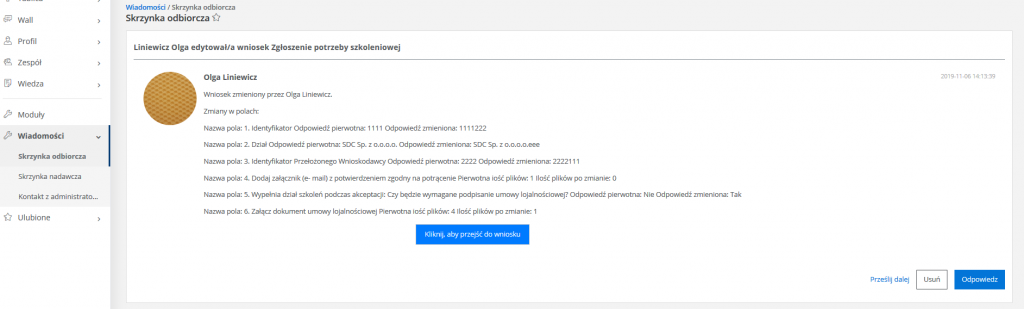Obecnie pracujemy nad wdrożeniem dodatkowego wniosku szkoleniowego, który pozwoli na dodawanie umów lojalnościowych dla szkolonego pracownika. Serdecznie zachęcamy państwa do zapoznania się ze szczegółami.
I. Zadanie dla wnioskodawcy jako element ścieżki akceptacji
1. Ustawienie wniosku w kreatorze, który posiada łącznie 13 pól, z czego 12 i 13 jest ustawione jako uzupełniane przez osobę z działu szkoleń, czyli punkt b) ścieżki akceptacji.
2. Wypełnienie wniosku przez pracownika:
Wniosek wypełnia pracownik w dedykowanych polach 1-11
3. Ścieżka akceptacji:
a) Przełożony lub dwóch.
b) Dział szkoleń ( 2-3 wskazane osoby z konkretnego działu), ustawienie w ścieżce akceptacji, że wypełniają pola dedykowane o numerach 12-13. Po wypełnieniu i akceptacji wniosku generuje się zadanie dla wnioskodawcy o potrzebie akceptacji wniosku z przyciskami: zaakceptuj/odrzuć
Dodanie do ścieżki akceptacji nowego etapu: zadanie dla wnioskodawcy z możliwością ustawienia tematu i treści zadania – tak jak jest to obecnie.
Jeśli wniosek zostanie odrzucony to system zachowuje się tak samo jak przy obecnym odrzuceniu przez jakąkolwiek osobę w ścieżce. Jednakże nie informujemy wnioskodawcy o odrzuceniu wniosku bo zrobił to samodzielnie więc ten krok jest zbędny.
II. Ścieżka oraz kroki jak wykonać powyższe czynności:
- Wybranie pól, które uzupełnia pracownik we wniosku
Dostęp: Administrator modułu Wnioski, Opiekun wniosku, Administrator systemu
Ścieżka: Moduły > Wnioski > Wnioski > Trzy kropki > Edycja > Etapy ścieżki > Trzy kropki > Wskazanie pytań uzupełnianych w etapie ścieżki
Opis: Po utworzeniu wniosku, Administrator ma możliwość wybrania pól w szablonie, które będą widoczne dla pracownika (wnioskodawcy), aby to zrobić należy przejść wg powyższej ścieżki, wybierając ikonę edycji przy Typ: Przełożeni. Otwiera się nowe okno, w polu: Pytania ukryte na wybranym etapie akceptacji. Pytania nie będą widoczne dla osób składających wniosek, Administrator decyduje, które pola nie mają być widoczne dla pracownika. Przykładowo, szablon wniosku składa się z 6 pól, pracownik wypełnia wniosek w dedykowanych polach o numerach 1-4, jako pola ukryte należy wybrać 5 i 6.
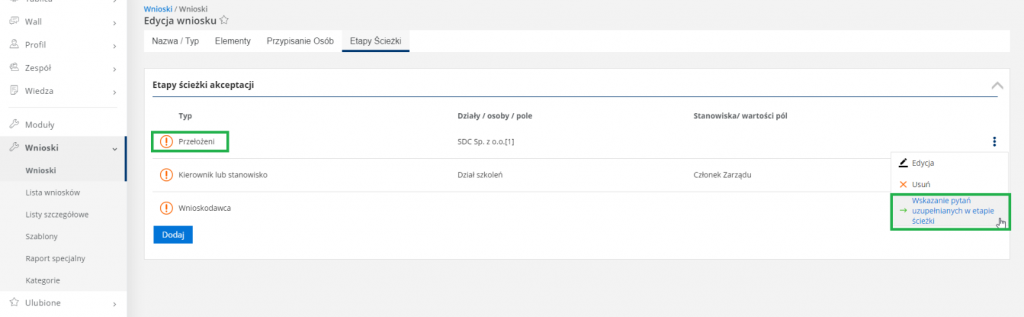
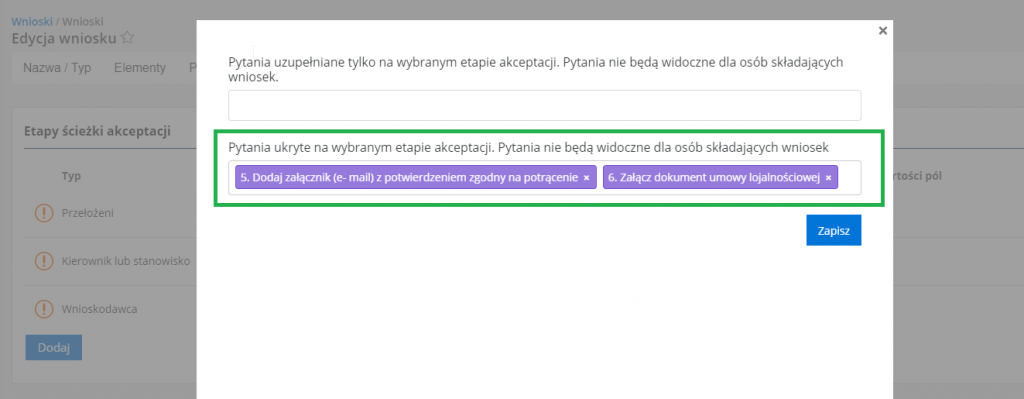
Poniżej widok wniosku, który składa pracownik, jak widać do wypełniania ma tylko pola 1-4.
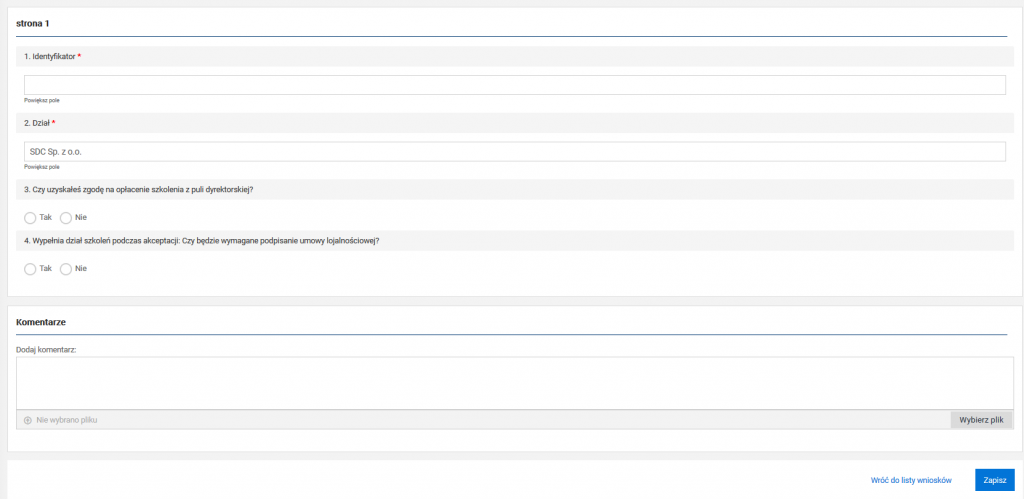
- Dział szkoleń (przykładowo 2-3 wskazane osoby z konkretnego działu), ustawienie w ścieżce akceptacji, że wypełniają pola dedykowane o numerach.
Dostęp: Administrator modułu Wnioski, Opiekun wniosku, Administrator systemu
Ścieżka: Moduły > Wnioski > Wnioski > Trzy kropki > Edycja > Etapy ścieżki > Trzy kropki > Wskazanie pytań uzupełnianych w etapie ścieżki
Opis: Po utworzeniu wniosku, Administrator ma możliwość wybrania pól w szablonie, które mają być uzupełniane przez wybrane osoby, w tym przypadku z Działu szkoleń. Aby to zrobić należy przejść wg powyższej ścieżki, wybierając ikonę edycji przy Typ: Kierownik lub stanowisko. Otwiera się nowe okno, w polu: Pytania uzupełniane tylko na wybranym etapie akceptacji. Pytania nie będą widoczne dla osób składających wniosek. Administrator wybiera pola dedykowane, które będą uzupełniane na tym etapie ścieżki akceptacji.
W tym przypadku wybrane zostały pola o numerach 5 i 6, które wcześniej dla pracownika wybrane zostały jako ukryte.
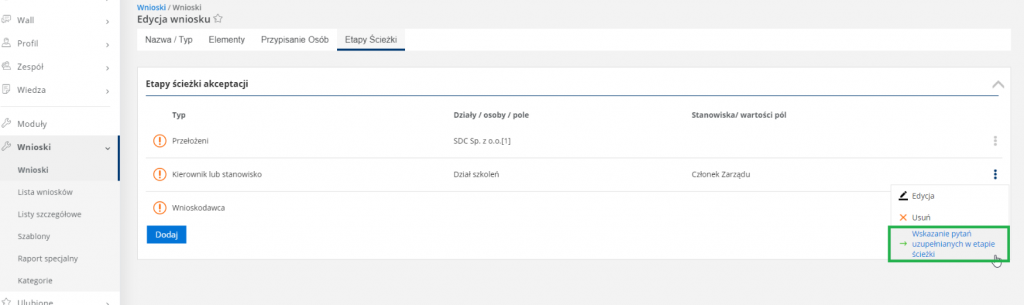
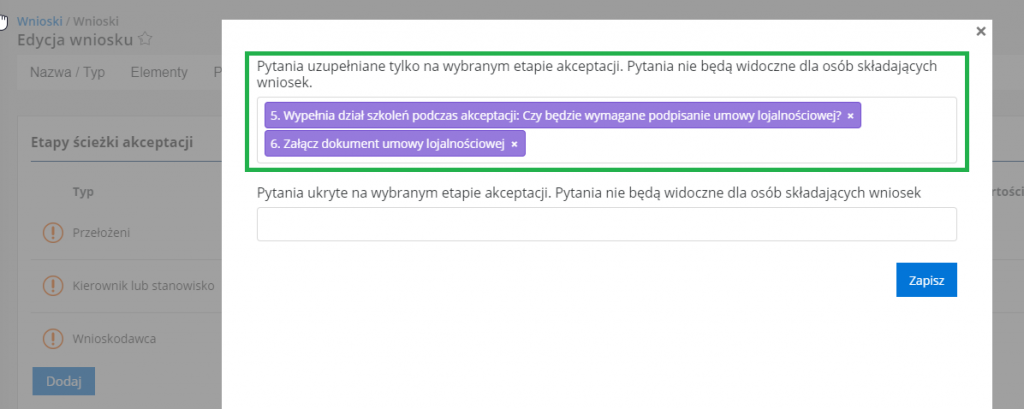
Należy dodać tutaj, że pytania uzupełniane i ukryte nie były ustawiane dla tego samego typu ścieżki akceptacji, ponieważ takie ustawienie by się wykluczało. Dlatego najpierw ustawiono pytania ukryte w typie ścieżki Przełożony, które nie są widoczne na etapie składania wniosku, a następnie w typie ścieżki: Kierownik lub stanowisko wybrano pytania, które mają być uzupełniony na tym właśnie etapie.
- Zadanie dla wnioskodawcy po akceptacji wniosku
Dostęp: Administrator modułu Wnioski, Opiekun wniosku, Administrator systemu
Ścieżka: Moduły > Wnioski > Wnioski > Trzy kropki > Edycja > Etapy ścieżki
Opis: Aby dla wnioskodawcy generowało się zadanie po akceptacji wniosku, należy dodać go w ścieżce akceptacji. Aby to zrobić należy przejść wg powyższej ścieżki, następnie wybrać przycisk Dodaj i wybrać typ: Wnioskodawca.
Po wypełnieniu i akceptacji wniosku przez wcześniej wskazane osoby w ścieżce akceptacji, generuje się zadanie dla wnioskodawcy o potrzebie akceptacji wniosku, z możliwością ustawienia tematu i treści zadania- tak jak jest to obecnie.
Jeśli wniosek zostanie odrzucony, system zachowuje się tak samo, jak przy obecnym odrzuceniu przez jakąkolwiek osobę w ścieżce. Jednakże nie informujemy wnioskodawcy o odrzuceniu wniosku, ponieważ zrobił to samodzielnie, więc ten krok jest zbędny.
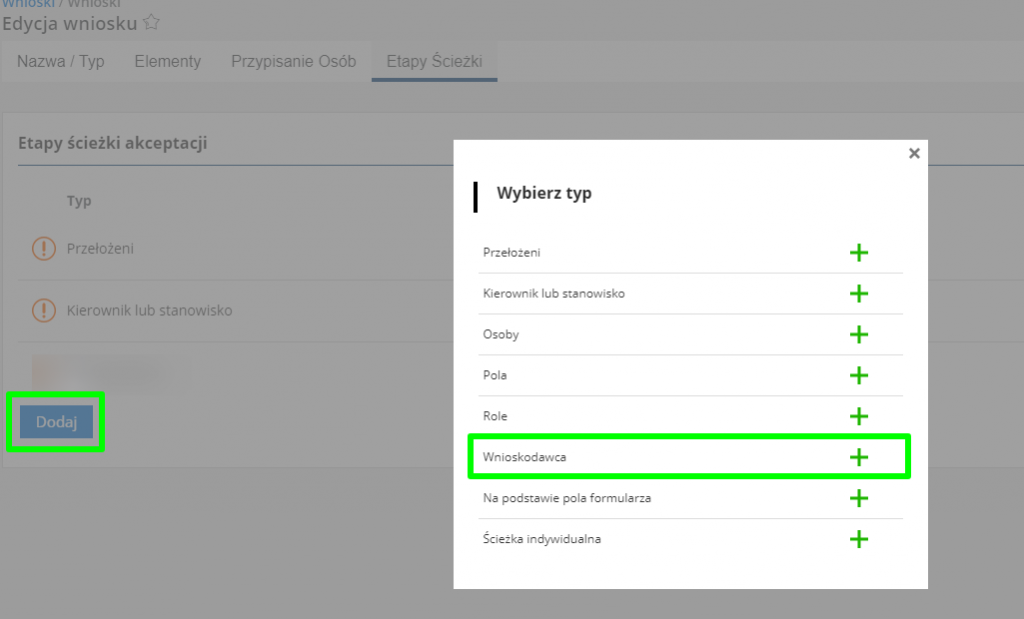
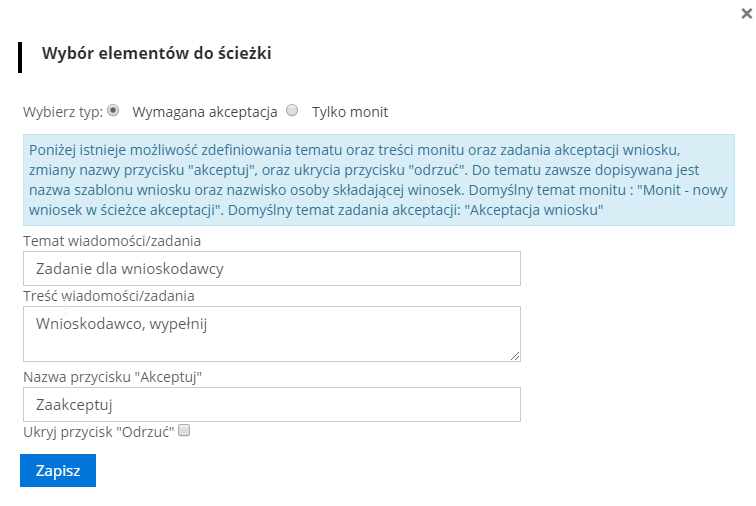
Poniżej zrzut z ekranu wygenerowanego zadania dla wnioskodawcy:
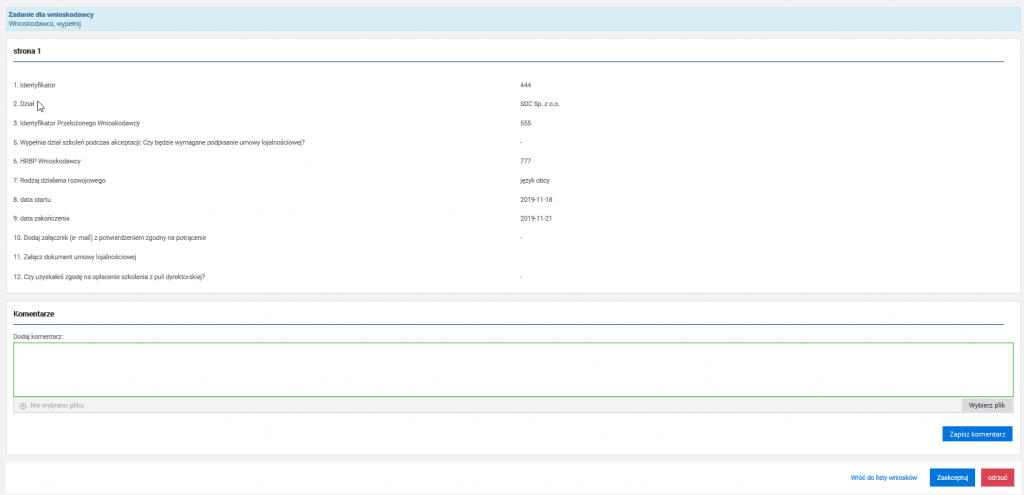
- Edycja zaakceptowanego wniosku bez ponownej potrzeby akceptacji
Dostęp: Administrator modułu Wnioski, Opiekun wniosku, Administrator systemu
Ścieżka: Moduły > Wnioski > Lista wniosków > Trzy kropki > Podgląd
Opis: Po złożeniu wniosku i zaakceptowaniu go przez wszystkie osoby wskazane w ścieżce, dodano możliwość edycji wniosku przez opiekuna wniosku i Administratora modułu wnioski. Dotychczas w ustawieniach wniosku była opcja umożliwiająca włączenie możliwości edycji wniosku przez Administratora, która powodowała konieczność przejścia wniosku przez ponowną ścieżkę akceptacji.
W opcjach wniosku dodana została opcja, która umożliwia edycje wniosku, ale nie będzie powodowała przejścia całej ścieżki akceptacji jeszcze raz. Po dokonaniu zmian, system wysyłała monit do mailbox-a dla wszystkich, którzy wcześniej akceptowali wniosek. W mailbox-ie pojawia się tekst Informujący o edycji wniosku %tytuł wniosku%, „nazwa pola edytowanego” ze wskazaniem starej zmiany i nowej zmiany danego pola. Jeśli edycji ulegnie np. dodanie załącznika do pytania z załącznikiem, w którym nie było wcześniej załącznika, lub dwóch załączników to wyświetlamy informację o wcześniejszym braku i o dodaniu załączników.
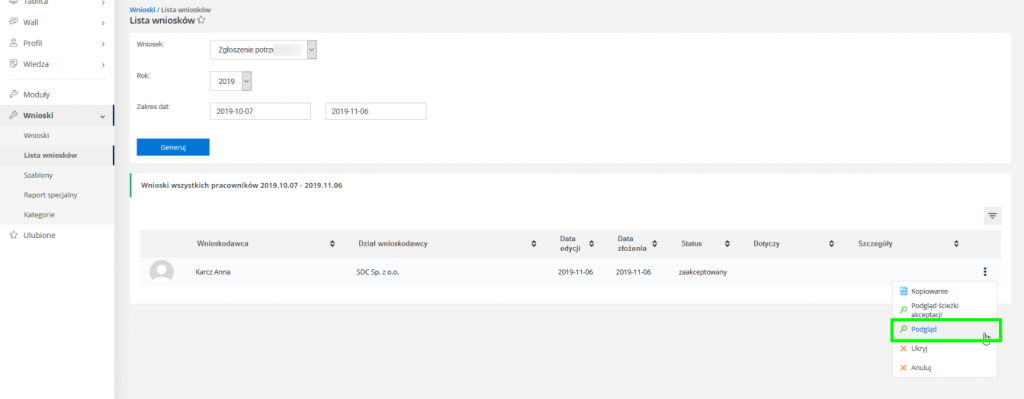
W kolejnym widoku, dodana została nowa opcja: Edytuj bez ponownego uruchamiania ścieżki akceptacji.
Po jej wybraniu Administrator może edytować pola z szablonu.
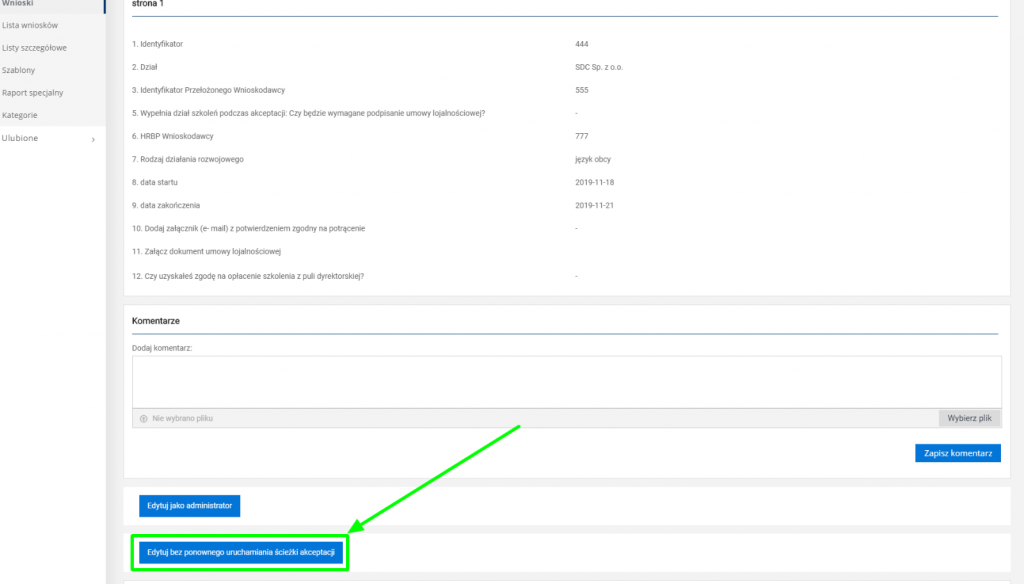
Poniżej zrzut z ekranu powiadomienia po edytowaniu wniosku.